win7华硕主板开机蓝屏0x0000007b解决方法?
当我们使用计算机时,我们可能会遇到蓝屏提示0x00007b,无法正常启动系统。若使用华硕主板的主机,可在bios设置中更改SATA设置,以解决这种蓝屏问题,下面一起来看看。
win7华硕主板开机蓝屏0x0000007b解决方法介绍
1、首先开机在出现华硕logo时按下热键进入bios设置,然后在右上角将语言改为“简体中文”

2、在“高级”选项卡中选择“SATA设置”
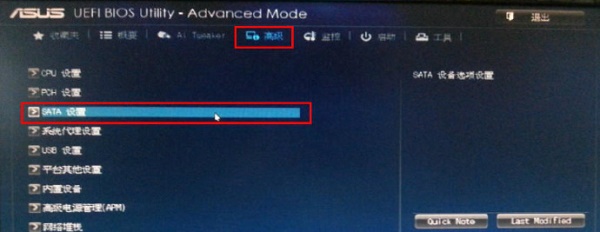
3、然后将“SATA模式选择”的“AHCI”改为“IDE”

4、然后来到“启动”选项卡,将“若出现错误等待请按F1键”关闭。
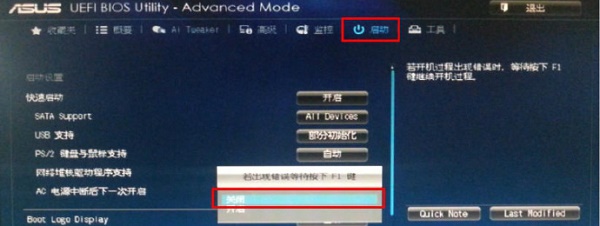
以上就是win7华硕主板开机蓝屏0x0000007b解决方法介绍了,如果重启时出现提示,选择正常启动windows即可。